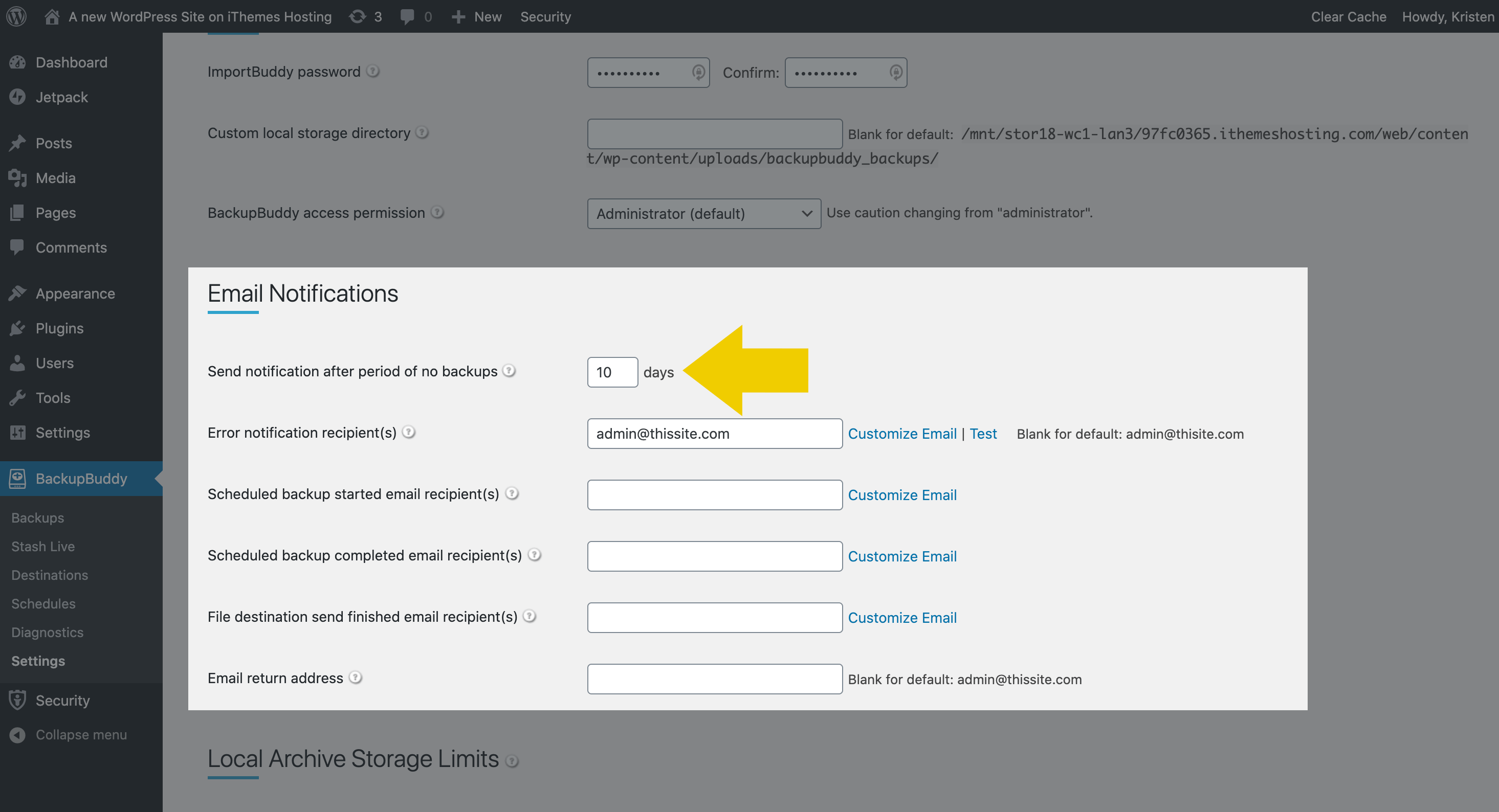BackupBuddy University: 7 Arten von Backup-E-Mail-Benachrichtigungen
Veröffentlicht: 2020-09-03Die E-Mail-Benachrichtigungen von BackupBuddy sind eine nützliche Funktion, damit Sie immer den Status Ihrer Website-Backups kennen. Sie können E-Mail-Updates zu Ihren geplanten Backups, Remote-Zieldateiübertragungen und Stash-Live-Snapshots sowie wichtige Benachrichtigungen erhalten, wenn bei Ihren Backups Probleme auftreten.
In diesem Handbuch behandeln wir die verschiedenen Arten von E-Mail-Benachrichtigungen, die Sie von BackupBuddy erhalten können, und wie Sie die von BackupBuddy gesendeten E-Mails anpassen können.
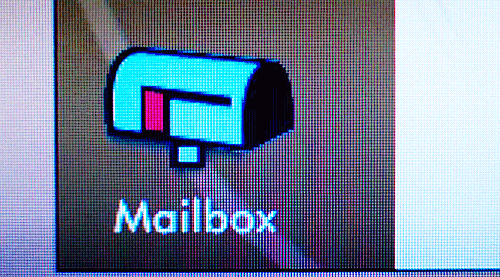
So aktivieren Sie E-Mail-Benachrichtigungen in BackupBuddy
Wenn Sie immer noch per E-Mail am besten erreichbar sind, können Sie die E-Mail-Benachrichtigungen zu Ihren Website-Backups aktivieren, um Ihrem Posteingang etwas Sicherheit zu verleihen.
Die allgemeinen Backup-E-Mail-Benachrichtigungen von BackupBuddy befinden sich auf der Seite BackupBuddy > Einstellungen . Navigieren Sie von Ihrem WordPress-Admin-Dashboard zur Seite Einstellungen im BackupBuddy-Plugin-Menü.
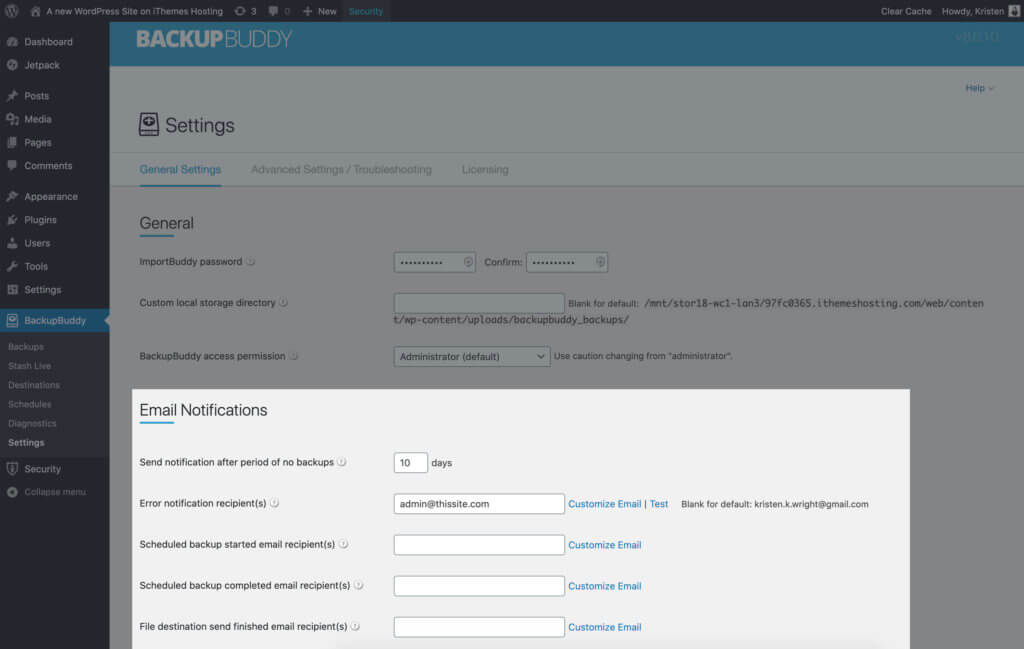
Klicken Sie auf die Registerkarte Allgemeine Einstellungen und suchen Sie den Abschnitt E-Mail-Benachrichtigungen. Hier können Sie E-Mail-Benachrichtigungen für die Initiierung von Backups, Backup-Abschlüsse, Backup-Fehler und wenn in einer bestimmten Anzahl von Tagen keine Backups abgeschlossen werden, konfigurieren. Mit dieser Einstellung können Sie auch Benachrichtigungs-E-Mails und die E-Mail-Rücksendeadresse anpassen.
Die 7 Arten von Backup-E-Mail-Benachrichtigungen
BackupBuddy kann verschiedene Arten von E-Mail-Benachrichtigungen senden. Lassen Sie uns jedes im Detail behandeln.
1. Geplante Sicherung gestartet
Die Backup-Zeitpläne von BackupBuddy sind eine leistungsstarke Möglichkeit, BackupBuddy Ihre Backups für Sie erledigen zu lassen. Sobald die Backup-Zeitpläne eingerichtet sind, müssen Sie nichts weiter tun – BackupBuddy führt Ihre Backups einfach automatisch nach dem von Ihnen benötigten Zeitplan aus. Möchten Sie das Beste aus Backup-Zeitplänen herausholen? Hier sind 10 Tipps für WordPress-Backup-Zeitpläne.
Diese E-Mail-Benachrichtigung benachrichtigt Sie per E-Mail, wenn eine geplante Sicherung gestartet wurde. Im Feld Geplanter E-Mail-Empfänger für gestartete Sicherung können Sie eine E-Mail-Adresse hinzufügen, um diese E-Mail-Benachrichtigung zu senden.
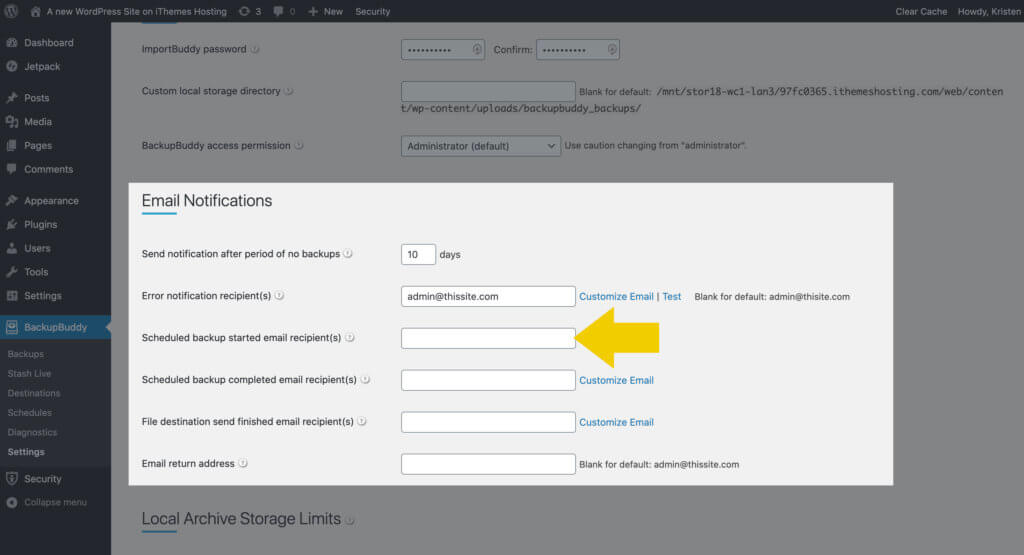
Müssen Sie mehrere E-Mail-Adressen hinzufügen? Verwenden Sie Kommas, um mehrere E-Mail-Adressen zu trennen.
Klicken Sie auf den Link E-Mail anpassen, um zusätzliche Felder zum Anpassen des Betreffs und des Nachrichtentexts der E-Mail mit verfügbaren Textvariablen anzuzeigen.
Zu den verfügbaren E-Mail-Variablen gehören:
-
{site_url}– Die Site-URL -
{backupbuddy_version}– Die aktuell installierte Version von BackupBuddy -
{current_datetime}– Das aktuelle Datum und die aktuelle Uhrzeit -
{message}– Die für diese E-Mail-Benachrichtigung generierte Standardnachricht.
2. Geplante Sicherung abgeschlossen
Sobald Ihr geplantes Backup abgeschlossen ist, können Sie eine E-Mail erhalten, um Sie darüber zu informieren. Geben Sie im Feld Geplante(r) Sicherung abgeschlossener E-Mail-Empfänger(n) die E-Mail-Adresse ein, die Sie für diese E-Mail-Benachrichtigung verwenden möchten. Sie können Kommas verwenden, um mehrere E-Mail-Adressen hinzuzufügen.
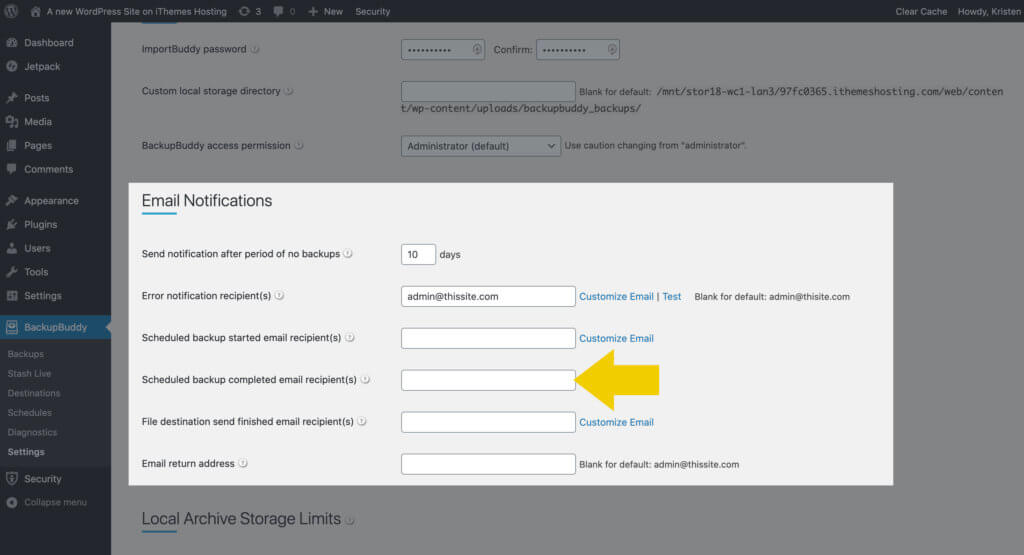
Klicken Sie rechts neben diesem Feld auf den Link E-Mail anpassen, um Felder anzuzeigen, um den Betreff und den Text der E-Mail anzupassen.
-
{site_url}– Die Site-URL -
{backupbuddy_version}– Die aktuell installierte Version von BackupBuddy -
{current_datetime}– Das aktuelle Datum und die aktuelle Uhrzeit -
{message}– Die für diese E-Mail-Benachrichtigung generierte Standardnachricht. -
{download_link}– Ein Download-Link für die Sicherungsdatei -
{backup_size}– Die Größe der Sicherungsdatei -
{backup_type}– Der Backup-Typ -
{backup_file}– Die Sicherungsdatei -
{backup_serial}– Die Seriennummer für das Backup
3. Sicherungsfehler
Wenn ein Backup beim Ausführen eines Backups auf Fehler stößt, sind dies wichtige Informationen. Geben Sie im Feld Fehlerbenachrichtigungsempfänger(n) eine E-Mail-Adresse (oder Adressen) ein, die eine E-Mail-Benachrichtigung erhalten, wenn beim Backup Probleme auftreten. Sie können diese E-Mail auch testen , um sicherzustellen, dass BackupBuddy die E-Mail erfolgreich von Ihrem Server senden kann.
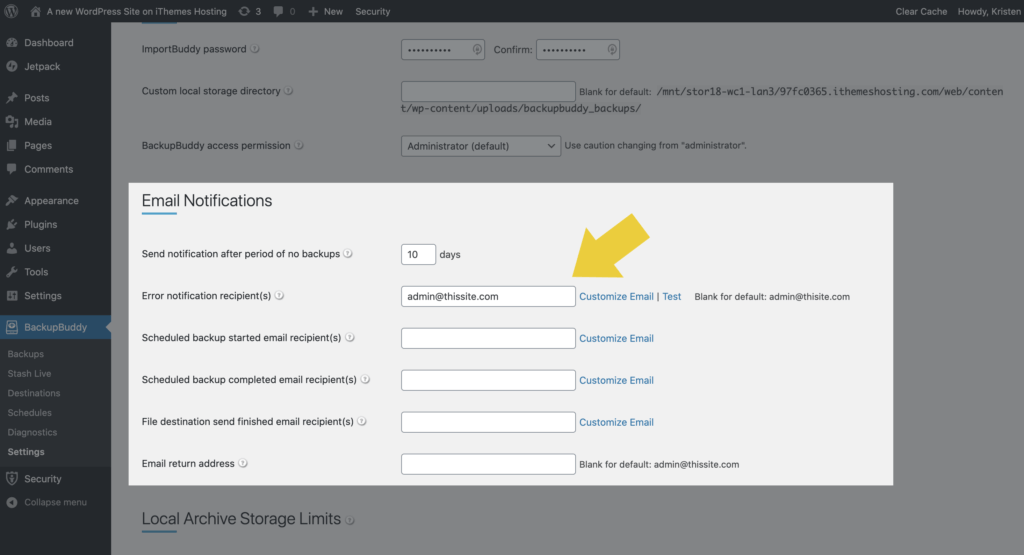
BackupBuddy wird weitere Details zu dem Fehler in die E-Mails aufnehmen. Sollten Sie eine E-Mail mit einem Backup-Fehler erhalten, stellen Sie sicher, dass Sie das BackupBuddy-Supportteam anpingen, indem Sie ein Ticket beim iThemes Help Desk öffnen. Der Support kann bei der Behebung von Problemen mit der Sicherung helfen und Sie bei der Anpassung erweiterter Einstellungen unterstützen, die zur Behebung des Problems beitragen könnten.
E-Mail-Variablen für die Fehlerbenachrichtigungs-E-Mail enthalten
-
{site_url}– Die Site-URL -
{backupbuddy_version}– Die aktuell installierte Version von BackupBuddy -
{current_datetime}– Das aktuelle Datum und die aktuelle Uhrzeit -
{message}– Die für diese E-Mail-Benachrichtigung generierte Standardnachricht.
4. Keine Backups in [X] Tagen
Möchten Sie wissen, ob ein Backup in ein paar Tagen nicht abgeschlossen wurde? Wenn sich Ihre Website häufig ändert und es wichtig ist, dass ein Backup abgeschlossen wird, kann diese E-Mail-Benachrichtigung Sie benachrichtigen, wenn eine bestimmte Anzahl von Tagen ohne Backup vergangen ist. Denken Sie daran, dass durch das Einrichten von Backup-Zeitplänen Backups automatisch ausgeführt werden, sodass Sie Backups nicht manuell durchführen müssen.
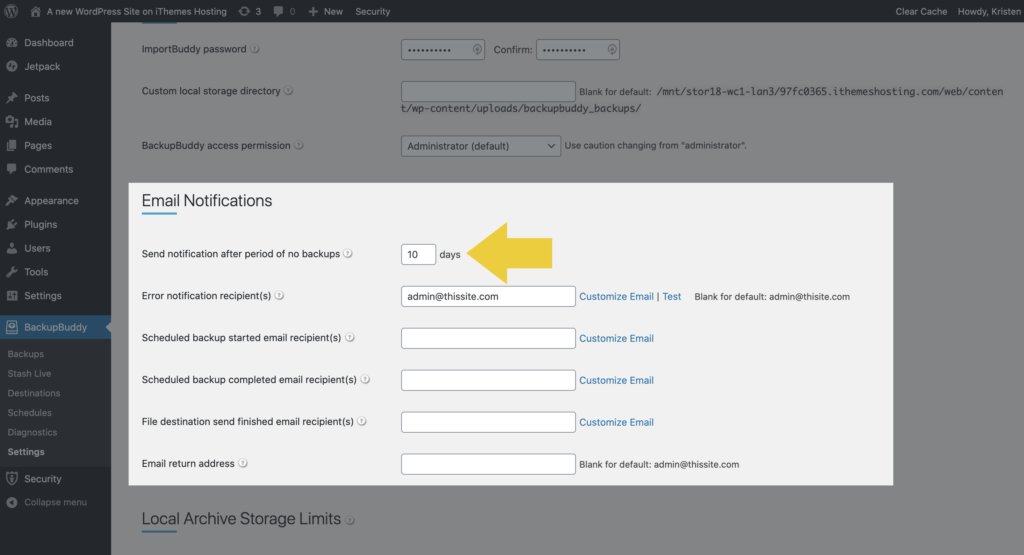
Im Feld Benachrichtigung nach Zeitraum ohne Backups senden können Sie die maximale Anzahl von Tagen konfigurieren, die vergehen dürfen, ohne dass neue Backups erstellt wurden, bevor BackupBuddy Ihnen eine E-Mail-Benachrichtigung sendet. Beachten Sie jedoch, dass E-Mail-Benachrichtigungen nur einmal alle 24 Stunden gesendet werden.
5. Dateiziel Senden beendet
Ihre WordPress-Backup-Strategie ist ohne einen sicheren, externen Ort zum Speichern Ihrer Backup-Dateien nicht vollständig. Im BackupBuddy-Plugin werden diese als Remote-Ziele bezeichnet und Sie haben mehrere Optionen, wohin Sie Ihre Backups zur sicheren Aufbewahrung senden möchten. Lesen Sie mehr: Die vollständige Anleitung zu Remote-Zielen für WordPress-Backups.

Sie können benachrichtigt werden, wenn BackupBuddy die Aktion zum Senden einer Sicherungsdatei an eines Ihrer Remote-Ziele mit der E-Mail-Benachrichtigung "Dateiziel senden fertig senden" abgeschlossen hat.
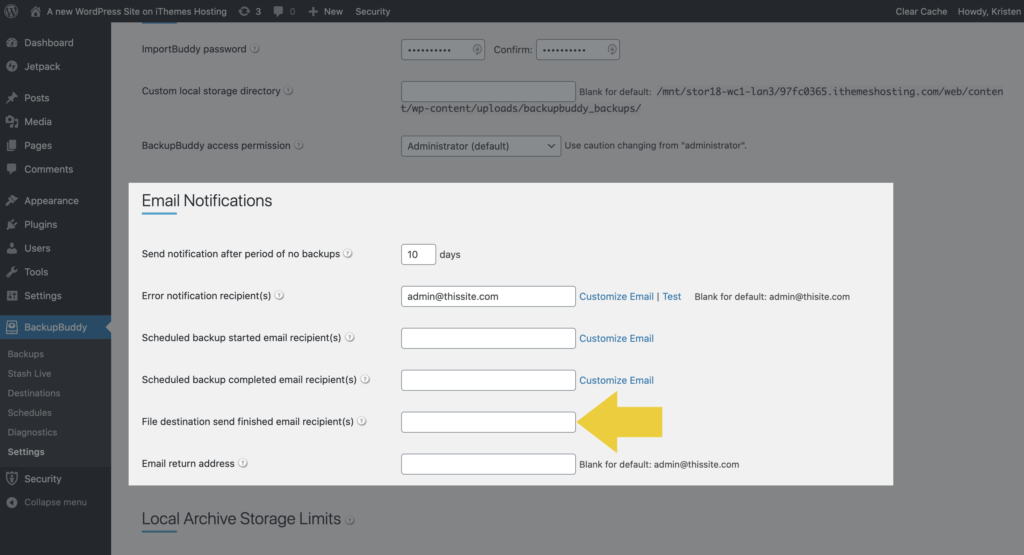
Im Feld Dateiziel E- Mail-Empfänger(e) fertig senden können Sie eine E-Mail-Adresse für diese Benachrichtigung hinzufügen. Verwenden Sie Kommas, um mehrere E-Mail-Adressen zu trennen.
Zu den E-Mail-Variablen für diese E-Mail gehören:
-
{site_url}– Die Site-URL -
{backupbuddy_version}– Die aktuell installierte Version von BackupBuddy -
{current_datetime}– Das aktuelle Datum und die aktuelle Uhrzeit -
{message}– Die für diese E-Mail-Benachrichtigung generierte Standardnachricht.
6. Stash Live-Snapshot-Erfolg
Stash Live ist die automatische, cloudbasierte WordPress-Backup-Funktion von BackupBuddy. Stash Live ist für alle BackupBuddy-Kunden kostenlos mit 1 GB+ kostenlosem BackupBuddy Stash-Speicherplatz enthalten, daher ist es sinnvoll, diese Funktion in BackupBuddy zu nutzen. Weitere Informationen finden Sie unter: BackupBuddy University: Stash Live.
Sobald Sie Stash Live eingerichtet haben (was so einfach ist wie die Eingabe Ihres iThemes-Kunden-Benutzernamens und -Passworts), können Sie E-Mail-Benachrichtigungen über Ihre Snapshots erhalten , die Arten von Backups, die Stash Live durchführt.
Um Ihre Stash Live-E-Mail-Benachrichtigungen zu konfigurieren, besuchen Sie die Seite BackupBuddy > Stash Live im BackupBuddy-Plugin-Menü in Ihrem WordPress-Admin-Dashboard. Klicken Sie oben rechts auf den Link Einstellungen . Denken Sie daran, dass diese E-Mail für Sie eingerichtet wird, wenn Sie Stash Live zum ersten Mal aktivieren.
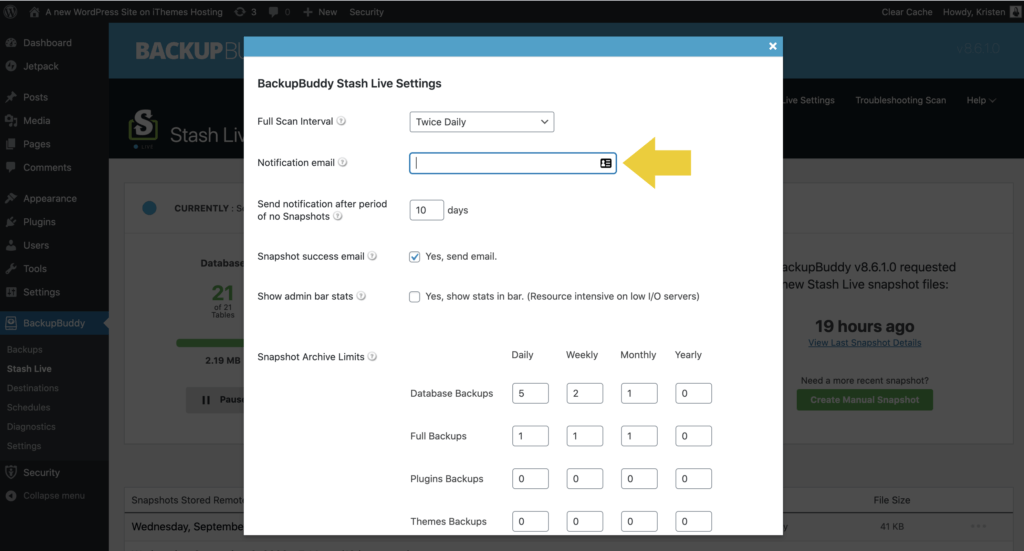
Die E-Mail, die Sie von Stash Live erhalten, enthält direkte Download-Links für Ihre Snapshot-Backup-Dateien, was ziemlich cool ist.
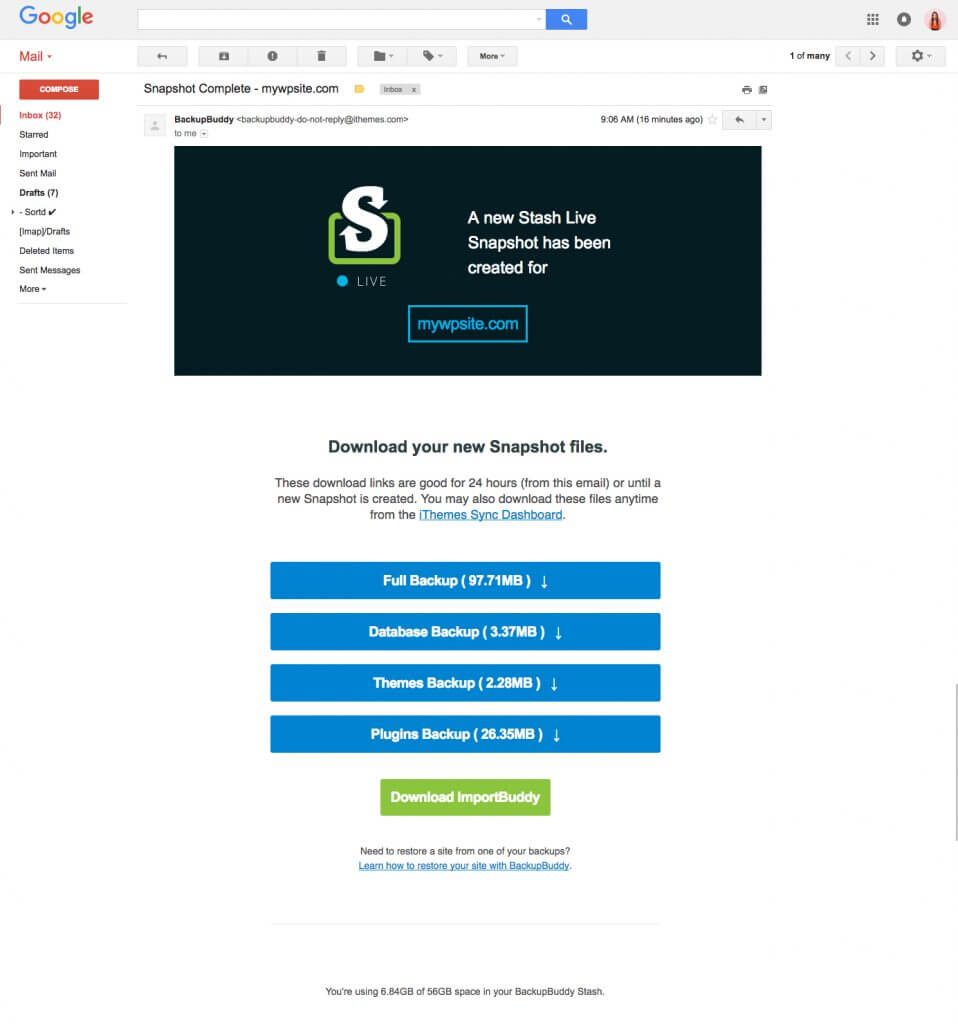
7. Kein Stash-Live-Snapshot in Tagen
Wenn innerhalb einer bestimmten Anzahl von Tagen keine Snapshots aufgetreten sind, kann BackupBuddy Sie darüber informieren. Fügen Sie erneut aus Ihren Stash Live-Einstellungen die Anzahl der Tage im Feld Benachrichtigung senden nach Zeitraum ohne Snapshots hinzu .
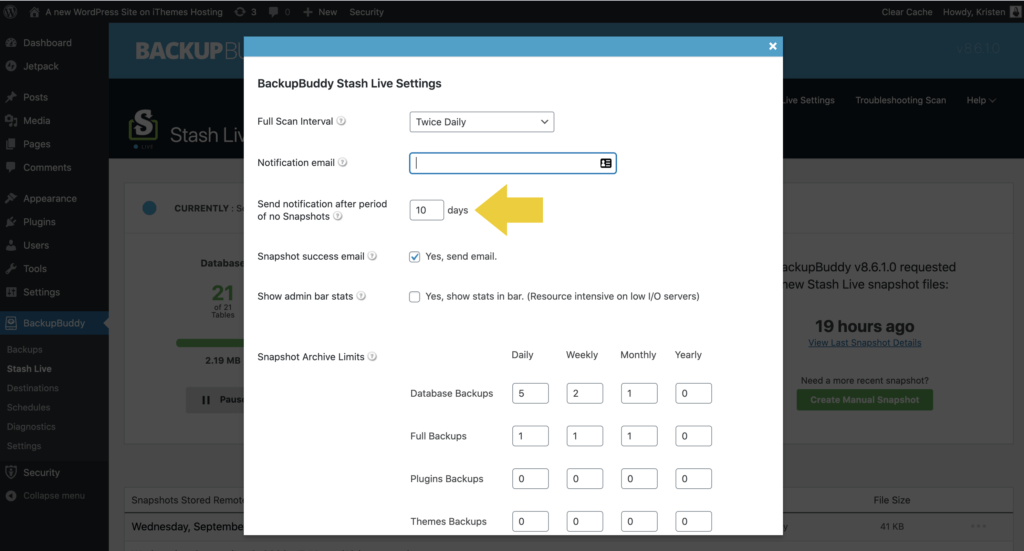
Anpassen von Backup-E-Mail-Benachrichtigungen
Es gibt mehrere Möglichkeiten, die von BackupBuddy gesendeten E-Mails weiter anzupassen. Hier sind einige Anpassungsoptionen.
E-Mail-Rücksendeadresse
Sie können die als „Von“-E-Mail-Adresse aufgeführte E-Mail-Adresse für alle von BackupBuddy gesendeten E-Mails anpassen. Lassen Sie dieses Feld leer (Standard), um die WordPress-Administrator-E-Mail zu verwenden.
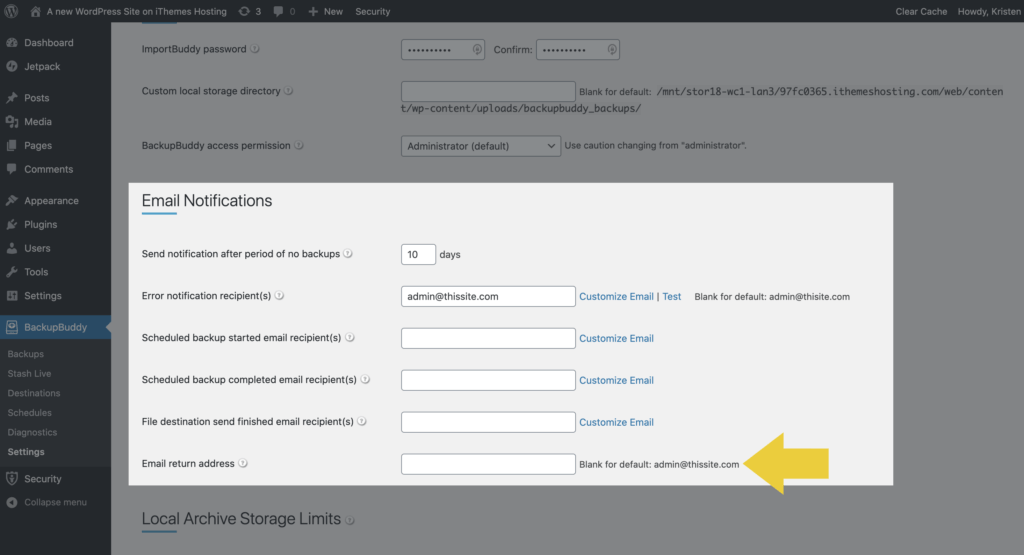
Betreff & Text der E-Mail
E-Mail-Benachrichtigungen, die in den allgemeinen Einstellungen von BackupBuddy verfügbar sind, haben die Möglichkeit, den Betreff und den Text mit Ihrem eigenen Text anzupassen. Klicken Sie einfach auf das Anpassen E - Mail - Link neben jedem der Felder der E - Mail - Customizer zu offenbaren.
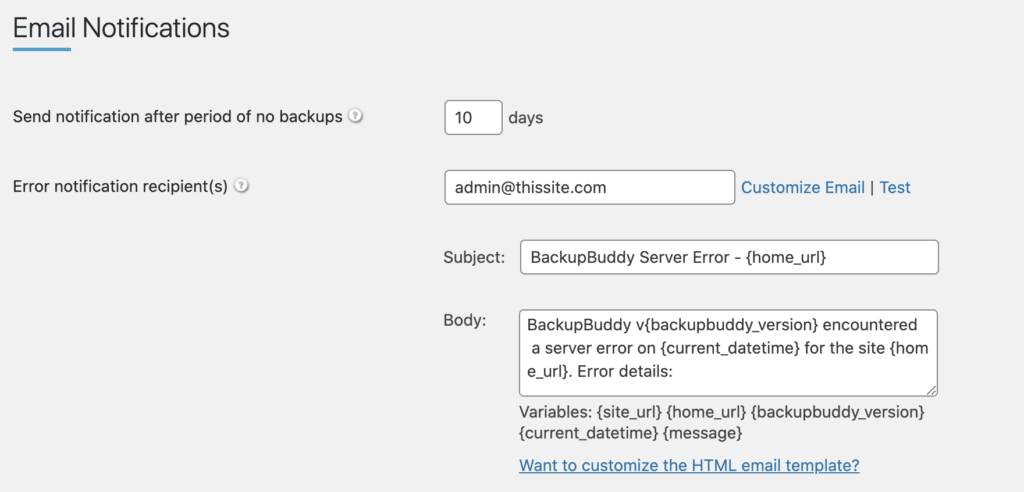
E-Mail-Variablen
Eine E-Mail-Variable oder ein Platzhalter ist ein dynamisches Feld, das zu E-Mail-Vorlagen hinzugefügt werden kann. Diese „intelligenten Felder“ generieren Inhalte, die für Ihre Site-Informationen oder für BackupBuddy spezifisch sind.
Für jede E-Mail-Benachrichtigung mit Anpassungsoptionen stehen mehrere E-Mail-Variablen zur Verfügung. Sie sehen die Liste der verfügbaren E-Mail-Variablen für jede E-Mail unter den Anpassungsfeldern. Hier sind einige der E-Mail-Variablen, die in Ihren E-Mail-Benachrichtigungen verwendet werden können.
-
{site_url}– Die Site-URL -
{backupbuddy_version}– Die aktuell installierte Version von BackupBuddy -
{current_datetime}– Das aktuelle Datum und die aktuelle Uhrzeit -
{message}– Die für diese E-Mail-Benachrichtigung generierte Standardnachricht. -
{download_link}– Ein Download-Link für die Sicherungsdatei -
{backup_size}– Die Größe der Sicherungsdatei -
{backup_type}– Der Backup-Typ -
{backup_file}– Die Sicherungsdatei -
{backup_serial}– Die Seriennummer für das Backup
Benutzerdefinierte HTML-E-Mail-Vorlage (So können Sie E-Mails für Kunden mit einem Whitelabel versehen!)
Wenn Sie Websites für Kunden erstellen oder verwalten und die E-Mail-Benachrichtigungen, die BackupBuddy sendet, mit einem Whitelabel versehen möchten, können Sie dies tun, wenn Sie mit HTML-E-Mail-Vorlagen vertraut sind. Beachten Sie jedoch, dass dies einige fortgeschrittene Programmierkenntnisse und Vertrautheit mit dem Code, der Struktur und der Entwicklung von E-Mail-Vorlagen erfordert.
Um die HTML-E-Mail-Vorlage von BackupBuddy anzupassen, müssen Sie auf einen Dateimanager auf dem Server Ihrer Website zugreifen.
Navigieren Sie zum Verzeichnis /wp-content/plugins/backupbuddy/ plugin und dann zur Datei /views/backupbuddy-email-template.php . Dies ist die Standard-E-Mail-Vorlage, die BackupBuddy zum Senden von Benachrichtigungen verwendet.
Kopieren Sie das Standard-Template backupbuddy-email-template.php in das Theme-Verzeichnis unter /wp-content/themes/backupbuddy-email-template.php .
Sie können diese neue Datei dann nach Ihren Wünschen mit Ihrem Logo, Ihren Farben usw. bearbeiten.
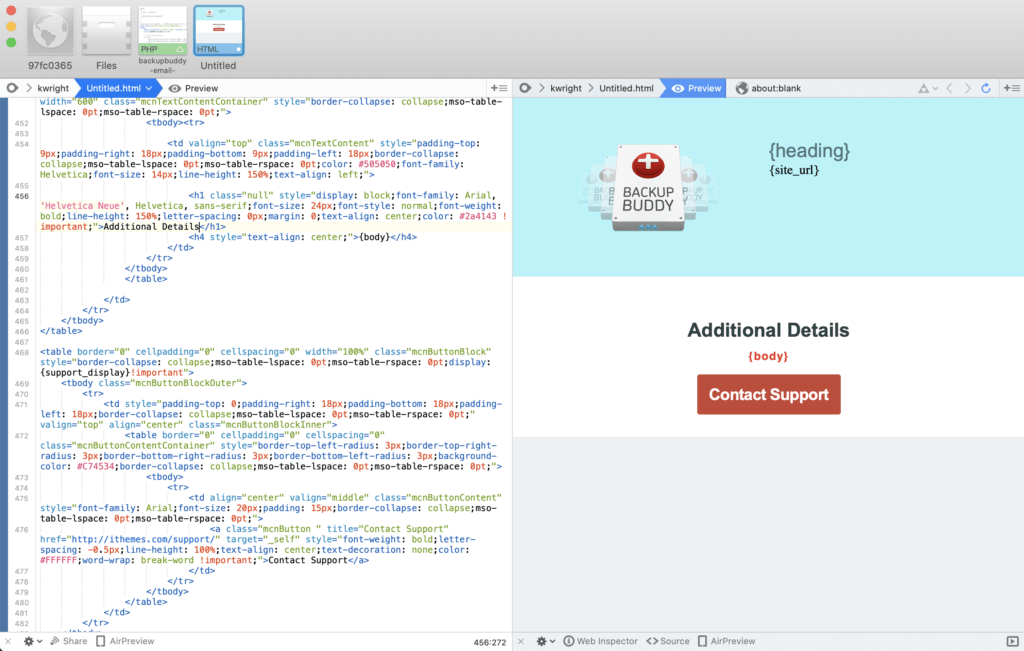
Holen Sie sich BackupBuddy, das 3-in-1-WordPress-Backup-Plugin
BackupBuddy, unser WordPress-Backup-Plugin, kann Ihre WordPress-Website sichern, wiederherstellen und auf einen neuen Host oder eine neue Domain migrieren. Dann speichern Sie Ihre Backups sicher außerhalb des Standorts mit BackupBuddy Stash, unserem sicheren Remote-Speicherort für Backups (Sie erhalten 1 GB kostenlos mit Ihrem BackupBuddy-Abonnement!)
Holen Sie sich jetzt BackupBuddy
Kristen schreibt seit 2011 Tutorials, um WordPress-Benutzern zu helfen. Normalerweise arbeitet sie an neuen Artikeln für den iThemes-Blog oder entwickelt Ressourcen für #WPprosper. Außerhalb der Arbeit schreibt Kristen gerne Tagebuch (sie hat zwei Bücher geschrieben!), wandert und zeltet, kocht und erlebt tägliche Abenteuer mit ihrer Familie, in der Hoffnung, ein präsenteres Leben zu führen.